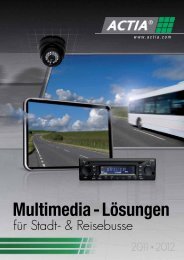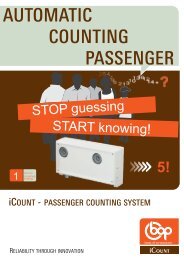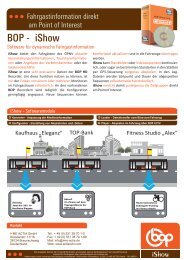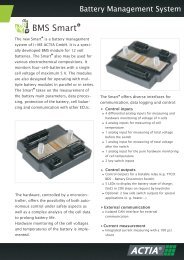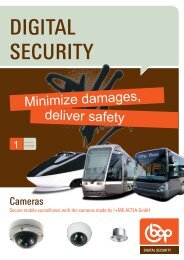2 DiagCAT Explorer 2.1 Erste Schritte - I+ME ACTIA GmbH
2 DiagCAT Explorer 2.1 Erste Schritte - I+ME ACTIA GmbH
2 DiagCAT Explorer 2.1 Erste Schritte - I+ME ACTIA GmbH
Sie wollen auch ein ePaper? Erhöhen Sie die Reichweite Ihrer Titel.
YUMPU macht aus Druck-PDFs automatisch weboptimierte ePaper, die Google liebt.
3 <strong>DiagCAT</strong><br />
3.1 <strong>Erste</strong> <strong>Schritte</strong><br />
Das <strong>DiagCAT</strong> ist ein mobiler Handheld Tester für die Diagnose auf CAN.<br />
Durch seine einfache und klare Anzeige - Struktur und die wenigen Tasten, die zur Bedienung<br />
nötig sind, ist <strong>DiagCAT</strong> sehr einfach zu bedienen.<br />
Es ist zu empfehlen die nachfolgenden Seiten, die sich mit der Struktur von <strong>DiagCAT</strong><br />
befassen zu lesen, um die Funktionsweise zu verstehen.<br />
Die Möglichkeiten, die <strong>DiagCAT</strong> bietet, werden durch Konfigurationsdateien bestimmt.<br />
Diese Dateien enthalten alle notwendigen Daten um mit Steuergeräten zu kommunizieren.<br />
Erzeugt wird eine solche Konfigurationsdatei mit dem <strong>DiagCAT</strong> <strong>Explorer</strong>. Mit diesem<br />
Programm ist es auch möglich die Konfigurationsdatei auf eine PC-Card zu speichern, die<br />
dann von <strong>DiagCAT</strong> gelesen werden kann.<br />
Eine PC Card mit einer Konfigurationsdatei ist absolut notwendig um <strong>DiagCAT</strong> zu nutzen.<br />
Die folgenden <strong>Schritte</strong> sind nötig, um mit <strong>DiagCAT</strong> zu arbeiten:<br />
1. Mit dem Anschlußkabel wird <strong>DiagCAT</strong> mit dem Fahrzeug verbunden. Hierzu wird die<br />
19 polige Verbindung am <strong>DiagCAT</strong> und der OBD Stecker am Fahrzeug benutzt.<br />
2. Nachdem alles angeschlossen ist, zeigt das <strong>DiagCAT</strong> die Startanzeige und die<br />
Hintergrundbeleuchtung ist in Betrieb.<br />
3. Eine PC Card mit einer Konfiguration kann nun in das <strong>DiagCAT</strong> gesteckt werden.<br />
4. Die Konfigurationsanzeige erscheint<br />
5. Die Konfiguration kann geladen werden.<br />
6. Wenn die Konfiguration geladen ist, erscheint die Steuergeräte - Auswahl.<br />
16